PS怎么绘制三维立体的圆环?
百度经验 发布时间:2018-09-10 10:59:23 作者:患者无薪  我要评论
我要评论
PS怎么绘制三维立体的圆环?ps中想要画一个圆环,该怎么画立体的圆环呢?下面我们就来看看ps画立体圆环的教程,很简单,需要的朋友可以参考下
ps中想要绘制立体的圆环,该怎么画立体圆环呢?下面我们就来看看ps画圆环的教程。

1、新建一个空白画布,然后使用椭圆工具在画布中绘制一个正圆形,然后填充一个颜色,如图所示

2、使用黑箭头选中矩形,然后ctrl+c,ctrl+v同位复制圆形,并变换调小

3、然后选择属性栏中的减去顶层形状设置,将顶层去掉,

4、如图所示,这样一个圆环的轮廓就出来了

5、然后打开混合选项栏,选择其中的内阴影设置

6、选择一个稍微暗点的颜色,然后调整大小,在预览图中查看高光效果,如图所示


7、打开投影设置,选择投影颜色,然后调整投影的大小、距离等设置,如图所示,最后确定。

以上就是ps画立体圆环的教程,希望大家喜欢,请继续关注脚本之家。
相关推荐:
相关文章
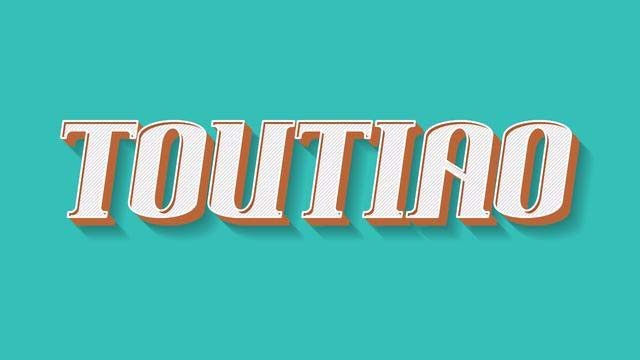 ps怎么设计立体欧美复古文字效果?ps中想要设计一款立体字体,该怎么设计呢?下面我们就来看看ps设计立体复古字体的教程,需要的朋友可以参考下2018-03-29
ps怎么设计立体欧美复古文字效果?ps中想要设计一款立体字体,该怎么设计呢?下面我们就来看看ps设计立体复古字体的教程,需要的朋友可以参考下2018-03-29 ps怎样制作可爱好看的3D果肉立体字?运用PHOTOSHOP软件,可以很简单的制作大家想要的照片,下面和小编一起来看看具体步骤吧2018-03-28
ps怎样制作可爱好看的3D果肉立体字?运用PHOTOSHOP软件,可以很简单的制作大家想要的照片,下面和小编一起来看看具体步骤吧2018-03-28 ps怎样制作欢快好看的春季踏青主题立体字?运用PHOTOSHOP软件,可以很简单的制作大家想要的照片,下面和小编一起来看看具体步骤吧2018-03-28
ps怎样制作欢快好看的春季踏青主题立体字?运用PHOTOSHOP软件,可以很简单的制作大家想要的照片,下面和小编一起来看看具体步骤吧2018-03-28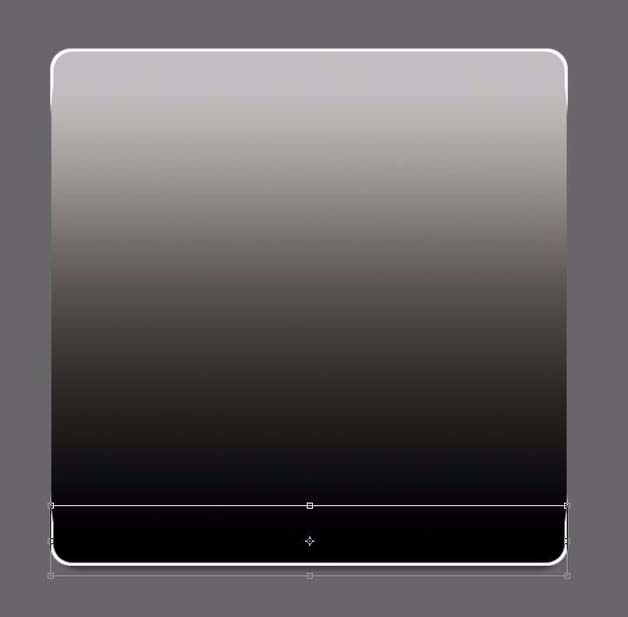 ps怎么绘制有质感的立体圆角矩形?ps中想要设计一款高大上感觉的圆角矩形图,该怎么给圆角矩形添加立体感呢?下面我们就来看看详细的教程,需要的朋友可以参考下2018-03-26
ps怎么绘制有质感的立体圆角矩形?ps中想要设计一款高大上感觉的圆角矩形图,该怎么给圆角矩形添加立体感呢?下面我们就来看看详细的教程,需要的朋友可以参考下2018-03-26 ps怎么制作线条3d文字?看3d电影如果不带3d眼镜,字幕是有重影的,该怎么设置这个效果的文字呢?下面我们就来看看ps三维框线立体字体的制作方法,需要的朋友可以参考下2018-03-22
ps怎么制作线条3d文字?看3d电影如果不带3d眼镜,字幕是有重影的,该怎么设置这个效果的文字呢?下面我们就来看看ps三维框线立体字体的制作方法,需要的朋友可以参考下2018-03-22 ps怎样制作带金属质感的大理石立体字?运用PHOTOSHOP软件,可以很简单的制作大家想要的照片,下面和小编一起来看看具体步骤吧2018-03-22
ps怎样制作带金属质感的大理石立体字?运用PHOTOSHOP软件,可以很简单的制作大家想要的照片,下面和小编一起来看看具体步骤吧2018-03-22 ps怎么设计一款3D立体字组成的插画海报?ps中想要设计一款3d字体效果的海报,该怎么设计这种海报呢?下面我们就来看看详细的教程,需要的朋友可以参考下2018-03-22
ps怎么设计一款3D立体字组成的插画海报?ps中想要设计一款3d字体效果的海报,该怎么设计这种海报呢?下面我们就来看看详细的教程,需要的朋友可以参考下2018-03-22 本教程教脚本之家的文字特效学习者使用AI结合PS制作空间感很强的渐变立体字,教程制作的是一个商务男士站在不知是N还是Z的大写字母上遥望着远方,空间立体感十足,感兴趣的2018-03-17
本教程教脚本之家的文字特效学习者使用AI结合PS制作空间感很强的渐变立体字,教程制作的是一个商务男士站在不知是N还是Z的大写字母上遥望着远方,空间立体感十足,感兴趣的2018-03-17 ps怎么设计带裂纹的立体字?ps中想要设计一款立体的文字,该怎么设计带有裂纹的文字呢?下面我们就来看看ps龟裂文字的设计方法,需要的朋友可以参考下2018-03-16
ps怎么设计带裂纹的立体字?ps中想要设计一款立体的文字,该怎么设计带有裂纹的文字呢?下面我们就来看看ps龟裂文字的设计方法,需要的朋友可以参考下2018-03-16 ps怎样制作立体好看的塑料反光字?运用PHOTOSHOP软件,可以很简单的制作大家想要的照片,下面和小编一起来看看具体步骤吧2018-03-14
ps怎样制作立体好看的塑料反光字?运用PHOTOSHOP软件,可以很简单的制作大家想要的照片,下面和小编一起来看看具体步骤吧2018-03-14



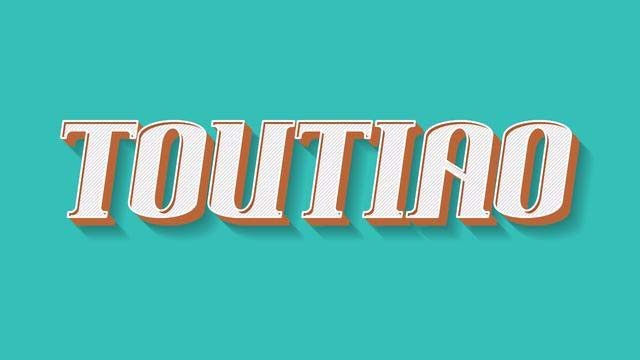


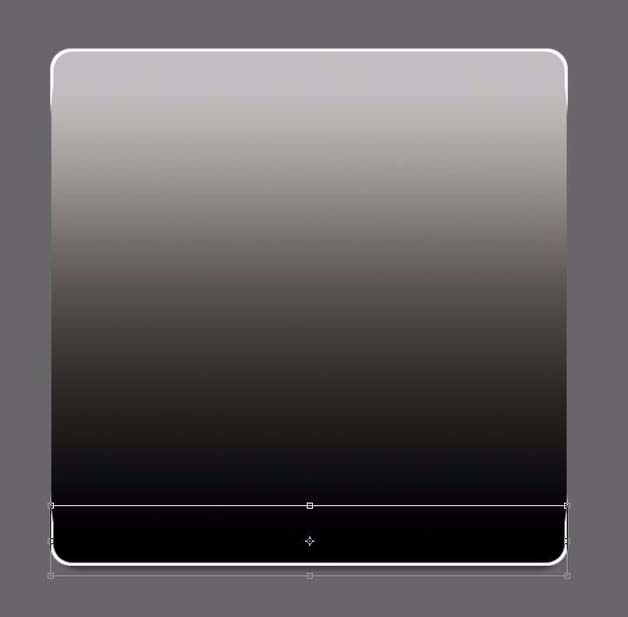






最新评论